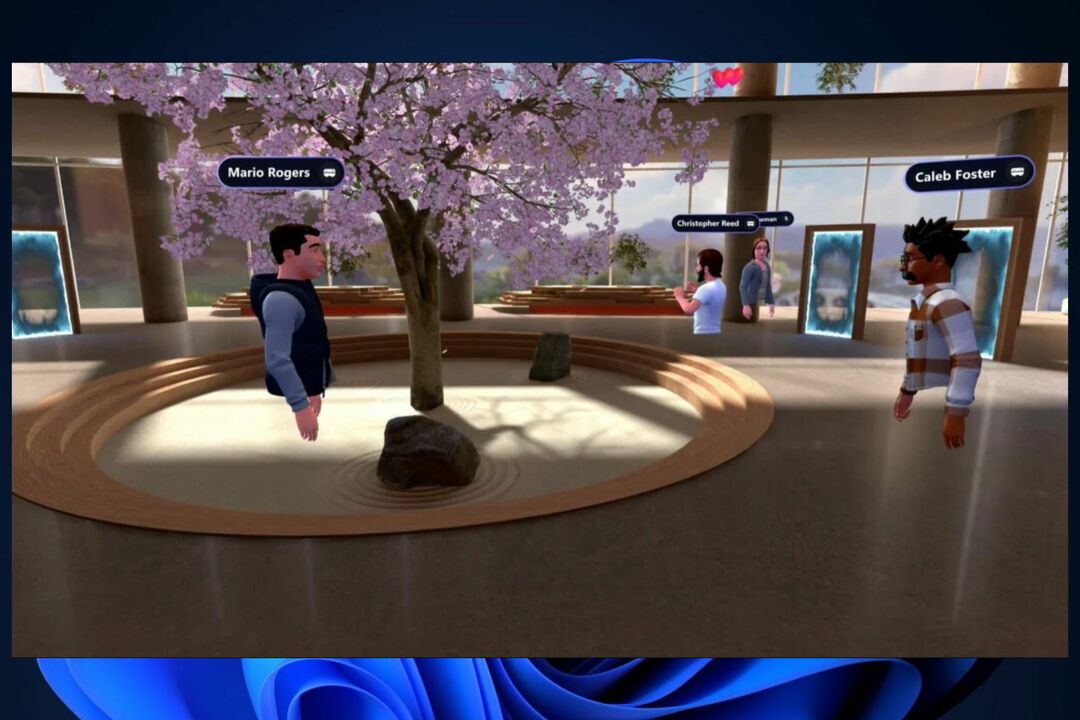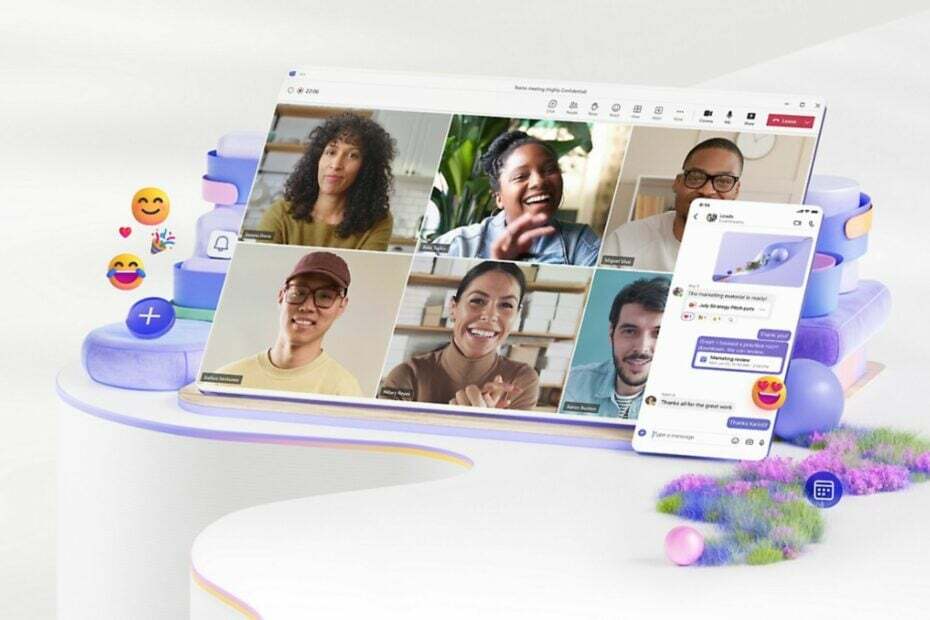- Izglītības norises veids mainās, un, par laimi, Microsoft Teasm tai seko līdzi.
- Microsoft Teams opcija Cast mobile ļauj koplietot visu ekrānu bez iepriekšējas sapulces iestatīšanas.
- Studentiem būs jābūt savienotiem, izmantojot internetu, un tMobilajai ierīcei jābūt 10 metru attālumā no istabas ierīces.
- Tā kā viss ekrānā redzamais tiks kopīgots, ieskaitot paziņojumus, ieteicams izmantot režīmu Netraucēt.

Ja jūs izmantojat Microsoft komandas savā mobilajā ierīcē, un jums ir jāpadalās ar kādu saturu ar saviem kolēģiem, tagad to var viegli izdarīt, pateicoties Cast funkcijai.
The Cast variants mobilajā ierīcē ļauj kopīgot saturu, neradot jaunu sapulci, kas ir diezgan noderīga un ir laika taupīšana.
Protams, gan ierīcei, gan komandas telpām jābūt savienotām ar internetu, un mobilajai ierīcei jāatrodas 10 metru attālumā no istabas ierīces.
Ir svarīgi atzīmēt, ka viss no jūsu ierīces ekrāna tiks projicēts, ieskaitot paziņojumus, tāpēc ieteicams iestatīt tālruni režīmā Netraucēt.
Apraidiet savu mobilo ierīci Microsoft Teams
- Ierīcē atveriet komandu un pieskarieties Lomās.

- Pēc tam pieskarieties vienai no ekrānā redzamajām telpām.

- Kad savienojums ar istabu ir izveidots, pieskarieties Projicēt manu ekrānu.

- Visbeidzot atlasiet opciju Sākt apraidi, lai sāktu ekrāna kopīgošanu.
Ja vēlaties pārtraukt ekrāna projicēšanu, viss, kas jums jādara, ir ekrāna augšdaļā pieskarties tabletes ikonai un atlasīt opciju Apturēt. 
Bez šaubām, šī ir fantastiska iespēja, un mēs labprāt uzzinātu, vai esat to jau izmēģinājis un ko domājat par to.
Jūs varat uzrakstīt mums komentāru zemāk paredzētajā sadaļā, jūsu domas ir vairāk nekā atzinīgi vērtētas.